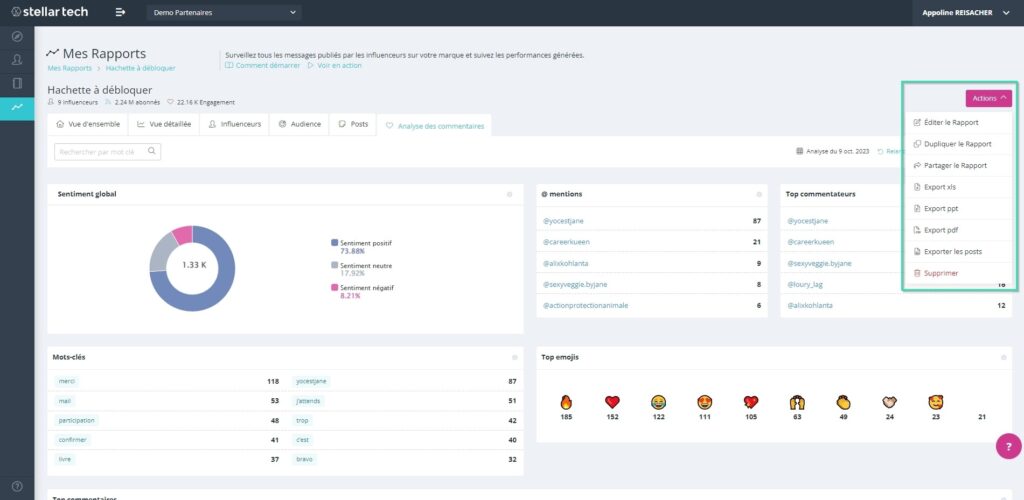Analyser les commentaires d’une campagne d’influence avec Stellar
Voici comment analyser les commentaires de vos campagnes sur Instagram avec Stellar, en 6 étapes.
1. Accéder au module rapport
Stellar dispose d’une fonction d’analyse qualitative des campagnes d’influence sur Instagram. Celle-ci permet de décrypter automatiquement les commentaires publiés sous les posts Instagram des influenceurs (publications classiques, carrousels et Reels), pour en ressortir différents insights.
Pour accéder à cette fonctionnalité, rendez-vous sur le site de Stellar puis connectez-vous. Dans le menu latéral situé à gauche, cliquez sur l’onglet Rapports, représenté par une courbe. Ce dashboard regroupe l’ensemble des rapports de campagne créés.
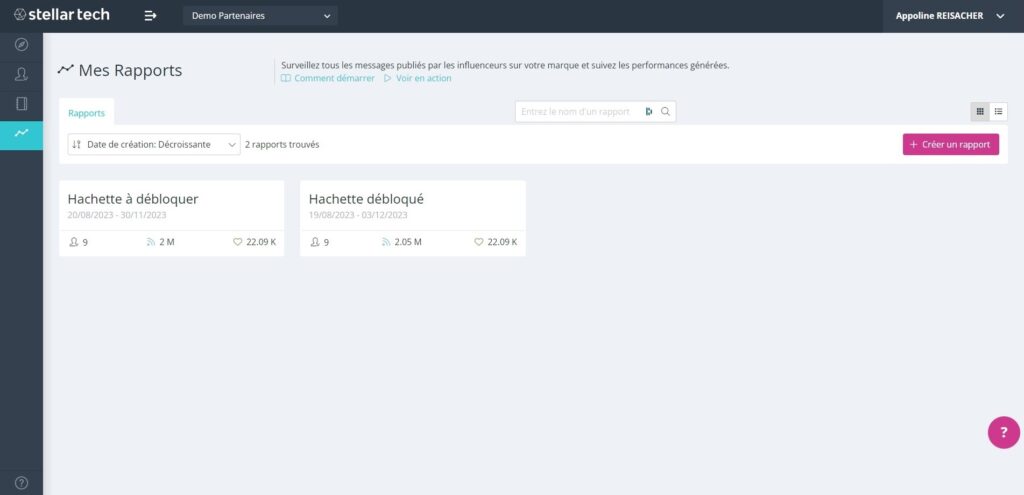
2. Obtenir des jetons d'analyse des commentaires
Le rapport d’analyse des commentaires est une fonction complémentaire au rapport d’analyse de base. Pour débloquer un rapport d’analyse des commentaires, il est nécessaire d’utiliser un jeton d’analyse. Il existe deux méthodes pour acheter des jetons d’analyse :
- Via l’onglet Rapports : cliquez sur le rapport concerné, puis sélectionnez Analyse de commentaires, et Ajouter des analyses.
- Via l’onglet Facturation : en haut à droite de l’interface, cliquez sur votre nom pour faire apparaître un menu déroulant. Choisissez ensuite Facturation, puis cliquez sur Ajouter des analyses.
Les jetons d’analyse sont vendus par pack :
- 5 analyses : 95 € HT,
- 10 analyses : 190 € HT,
- 15 analyses : 285 € HT.
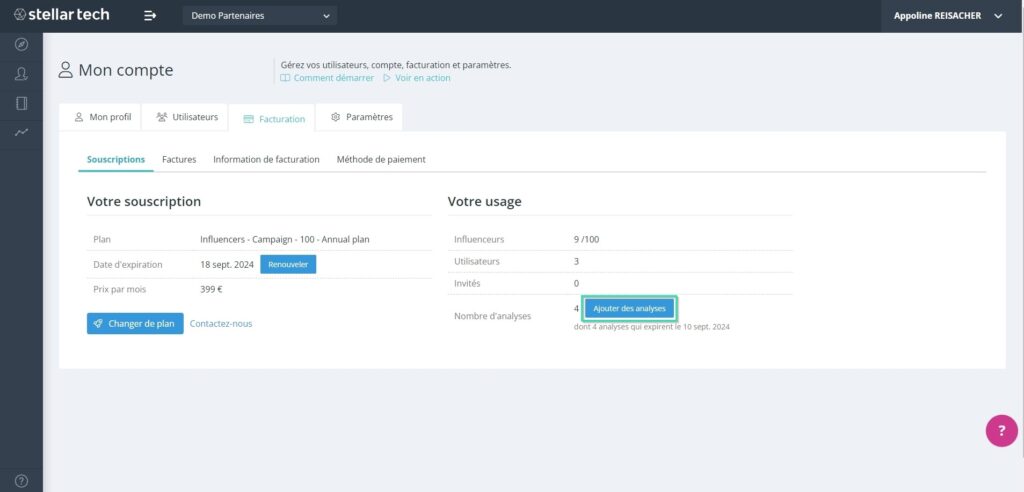
3. Débloquer le rapport d'analyse des commentaires
Pour obtenir un rapport d’analyse des commentaires, il vous suffit de cliquer sur le rapport concerné (dans l’onglet Rapports), puis d’appuyer sur Analyse des commentaires, et Lancer l’analyse. Une fois l’analyse lancée, il vous faudra patienter au maximum 24h (la durée varie selon le nombre de commentaires analysés, il faut environ 1 heure pour 1 000 commentaires). Dès l’analyse finalisée, vous recevez un email qui vous informe que celle-ci est disponible. Dans le corps de l’email, cliquez sur le bouton Accéder à l’analyse.
Bon à savoir : il est plus intéressant de lancer les analyses de commentaires lorsque la campagne d’influence a pris fin, pour avoir accès à l’ensemble des commentaires publiés.
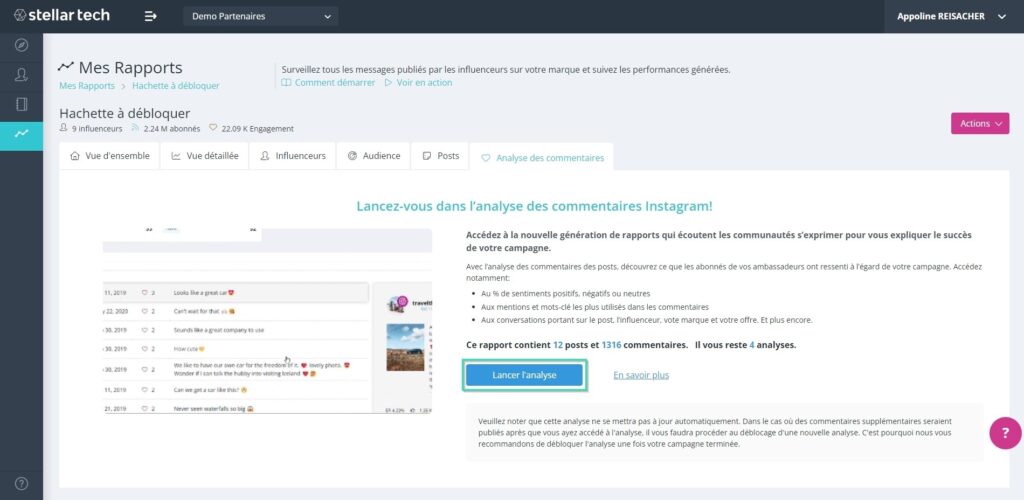
4. Analyser les commentaires de votre campagne
Le rapport d’analyse des commentaires vous permet d’accéder à différentes métriques, telles que :
- Le sentiment global : ce graphique indique le nombre de commentaires reçus ainsi que le pourcentage de sentiments positifs, neutres ou négatifs, en fonction du sentiment détecté pour chaque commentaire, grâce aux algorithmes capables d’analyser différents champs lexicaux.
- Les mots clés : cette section regroupe le top 10 des mots clés les plus utilisés par les internautes dans les commentaires, en indiquant le nombre de fois où chaque mot clé a été utilisé.
- Les mentions : vous obtenez une vue sur les 5 comptes les plus mentionnés au sein de l’espace commentaire.
- Le top commentateurs : le classement indique les comptes qui ont laissé le plus de commentaires sur l’ensemble des posts de la campagne, ce qui permet de détecter les utilisateurs fans, ou au contraire, les trolls.
- Le top emojis : cette section détaille les emojis les plus utilisés au sein des commentaires publiés.
- Le top commentaires : cette rubrique permet de classer les commentaires qui ont reçu le plus de mentions j’aime. En sélectionnant un commentaire, vous obtenez un aperçu du post sur lequel le commentaire a été publié.

5. Filtrer les commentaires par mot clé
Le dashboard d’analyse des commentaires propose également de filtrer les résultats par mot clé. Il vous suffit de taper le mot clé de votre choix, dans la barre de recherche située au-dessus de la section Sentiment global. Ainsi, vous obtenez un rapport personnalisé de l’ensemble des métriques détaillées précédemment, en fonction du mot clé choisi.
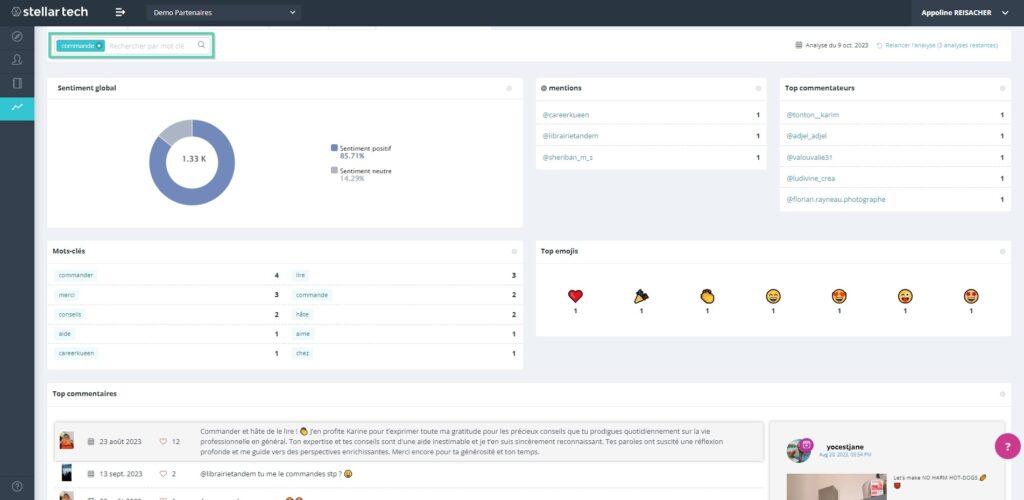
Votre analyse est terminée !
Vous disposez désormais de statistiques qui vous permettent de mieux comprendre le succès ou l’échec de votre campagne d’influence.
Vous pouvez partager votre rapport à d’autres parties prenantes par email, et l’exporter en format Excel, PowerPoint ou PDF. Pour cela, cliquez sur le bouton Actions, puis choisissez le mode d’export qui vous convient.